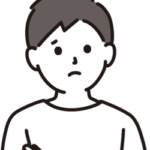
ゲーミングパソコンを組みたいけど予算10万円しかない…
BTOパソコン買った方がいいのかな?

(ZACK IT編集)
最近円安でPCパーツ高い上にグラボの値段が日々吊り上げられているから大分厳しい予算だね…見積もりしてみるか。
モニターとマウス・キーボードは予算に入ってないからそこは注意ね!
予算10万円(税込)でゲーミングパソコンは組めるか
結論から言えば、フルHDの設定抑え目かつ50~60fpsをターゲットとしたライトゲーミング層向けの自作構成であれば円安傾向でパーツが高いとはいえまだ可能である。
ただし、昨今日本のPCパーツ市場は為替の影響をもろに受けていることに加え、パーツの価格自体も世代を上げるにつれて値上がり傾向の為中々予算税込10万円で様々な妥協無しに組むことは不可能だ。
自作パーツはまずCPUの2大メーカーから決めることになるのが通例だがIntel/AMD両社ともにシミュレーションしてみることとする。
ミニPCだと高性能グラフィックカードが搭載できない分安価にはなるものの高いゲーミング性能は発揮しにくい。
ゲーミングPCを本格的に考えるなら予算幾ら用意するべき?
現在の為替状況や各種パーツの相場を考えると、やはり20万円を用意したほうがAAAタイトルのメジャーなゲームを快適に遊ぶにはベターだろう。
しかしながらゲームの高いグラフィック設定にこだわらないのであれば、今回のテーマであるOS込み予算10万円でも十分に遊ぶことが可能なゲームタイトルは多い。また、自作PCのメリットとして、自分で組み替えてグレードアップする楽しみが増えるので少しずつ予算が容易出来次第パーツを換装してみるのもいいだろう。
予算10万円のパソコンでできること
そもそも、今のPCパーツ市況と為替状況で10万円のパソコンというのは決して高い予算ではない。
したがってこの予算内で快適ラインの用途とそうではない用途を見てみる必要がある。”×”に書いてある用途を想定している場合は最低でも15万円以上の予算を捻出することをおすすめする。
予算をPlaystation 5 Proと同じ12万円前後まで引き上げた自作PC構成だとほんの少しだけ選択肢は増える。
ゲーミングPCの買い替えタイミングは?
ハイエンド(高性能)なパーツで自作した場合、不運な故障に遭遇しなければ5年程度性能的に不足が出ることはないだろう。
10万円前後で組んだ場合には3年程度で高いグラフィック性能を要求するゲームタイトルだとアップデートについていけなくなる可能性もあるので注意が必要。
CPUメーカー別予算10万円PC構成
Intelの場合
早速OS込みで予算10万円に収まるPC構成を見ていこう。
Intel CPUを使用する場合、まずCore i5やCore i7といったゲーミングPCの定番CPUを選択すると今回の10万円企画は終了してしまう。
そこで、Coreシリーズ最後の良心、エントリークラスのCore i3に登場願おう。4コア8スレッドと、2017年発売の第7世代Core i7と同等以上の性能を持っているが、現在のゲーミング市場ではエントリークラスの位置づけで、ゲームタイトルによってはかなり厳しい。(モンハンワイルズやStarfileldなど)
今回は最新の14世代(Raptor Lake Refresh)からではなく2世代前の12世代AlderlakeからCore i3 12100Fを使用した。というのも2025年3月時点で最新のCore Ultraははっきり言ってコスパ壊滅的で低予算PCに選ぶメリットがない。
12100Fは14世代の14100Fに引けを取らず、シングルスレッド性能に長け、どのゲームタイトルでもフルHDの低~中設定/50~60fpsをターゲットとする場合には最低ラインは満たす(グラフィックボードによるところが実際大きい)。
| PCパーツ | 商品名 | 税込価格 2025/3時点 | コメント |
| OS | Windows 11 Home 日本語版 | ¥14,890 | |
| CPU | Core i3 12100F BOX | ¥13,580 | Intel CPU 4コア8スレッド |
| RAM | W4U3200CS-16G | ¥6,336 | DDR4 16GBx2 |
| M/B | ASUS TUF GAMING B760M-E D4 | ¥10,980 | Intel B760 |
| GPU | MSI GeForce RTX 3050 VENTUS 2X E 6G OC | ¥26,242 | RTX 3050 |
| SSD | Crucial P3 Plus 1TB | ¥8,990 | NVMe Gen 4 1TB |
| PSU | 玄人志向 KRPW-GK650W/90+ | ¥12,474 | 650W Gold |
| Case | ZALMAN T8 | ¥3,203 | 安いATX PCケース |
| ¥96,695 |
グラフィックはこの予算帯だとほぼ選択肢がなく、実勢売価3万円未満のNVIDIA GeForce RTX 3050を構成に入れた。電源は650Wを選択しており、2025年3月時点でモンハンワイルズ最強グラボであるRX 9070も搭載可能。当サイトで検証もしたPowerColor製RX 9070は補助電源が8pin×2の為上で上げた電源でも動作可能。もし予算に余裕が出てきたらRTX 3050を中古で販売してRX 9070を追加するのもあり(その場合は中古でもいいのでCore i7 12700Kあたりは用意したい)
メモリは32GBあり、SSDも1TB搭載しているのでゲームをインストールしてもすぐに枯渇することはないだろう。とはいえ100GB以上消費するゲームも一般的になりつつあり、そこまで余裕のある要領ではないことに注意。選択しているマザボはPCIe Gen 4 SSDが2枚まで搭載可能なので後から追加も視野に入れたい。







